
01 Наденьте часы на расстоянии примерно одного пальца от запястья и отрегулируйте натяжение ремешка до удобного положения.
Функции: Слишком свободное ношение может повлиять на сбор данных датчика частоты пульса.
спаривание
- Нажмите и удерживайте часы для работы , используйте мобильный телефон для сканирования QR-кода на экране часов, загрузите и установите приложение. Вы также можете отсканировать QR-код ниже, чтобы загрузить и установить его на рынке мобильных приложений.
http://api.start.king-wear.top/mobile/sports-yamei-apk-download
- Откройте Run to Sport, выберите (добавить устройство) на странице устройства и следуйте инструкциям на экране.
Tips
- Во время сопряжения убедитесь, что Bluetooth на мобильном телефоне включен, чтобы обеспечить нормальное соединение между часами и мобильным телефоном.
- Если устройство не может быть найдено или устройство не может быть подключено, попробуйте нажать и удерживать кнопку питания часов в течение 3 секунд, выберите сброс в рабочем интерфейсе, а затем снова добавьте устройство.
инструкция
а. главная страница циферблата сдвигается вверх снизу, чтобы открыть панель управления
б. домашняя страница циферблата сдвигается вниз сверху, чтобы открыть сообщение
c. Проведите слева направо, чтобы открыть главное меню
d. Нажмите и удерживайте интерфейс циферблата в течение 3 секунд, чтобы изменить циферблат



04 функции
 |
13 спортивных режимов (бег, ходьба, езда на велосипеде, альпинизм, йога, скиппинг, теннис, бейсбол, баскетбол, настольный теннис, бадминтон, футбол, регби) |
 |
Частота сердечных сокращений: 24-часовой мониторинг сердечного ритма в режиме реального времени в течение дня, вы можете view исторические данные о частоте пульса |
 |
Статус: подробные записи ежедневных шагов, пройденного расстояния, калорий |
 |
Сон: записывайте время сна и состояние сна в деталях |
 |
Секундомер: время |
 |
Информация о синхронизации: информационное напоминание, уведомление о синхронизации на мобильном телефоне. |
 |
Настройки: Завершение работы / Восстановление / О программе / Загрузка приложения |
05 Проведите справа налево в соответствии с быстрым интерфейсом
 |
Статус: подробные записи о ежедневных шагах, расстоянии шага, калориях |
 |
Частота сердечных сокращений: 24-часовой мониторинг сердечного ритма в режиме реального времени на протяжении всего день, ты можешь view исторические данные о частоте пульса |
 |
Сон: записывайте время сна и состояние сна в деталях |
 |
13 спортивных режимов (бег, ходьба, езда на велосипеде, альпинизм, йога, скиппинг, теннис, бейсбол, баскетбол, настольный теннис, бадминтон, футбол, регби) |
 |
Музыка: можно дистанционно управлять музыкой на телефоне |
Зарядка
- Поместите часы в зарядное устройство, чтобы убедиться, что контакты для зарядки и металлические контакты полностью вставлены.
- Подключите зарядный кабель к стандартному зарядному устройству USB с выходной мощностьюtagе 5 В и выходной ток 0.5 А и выше. Если часы не могут быть включены после того, как они были оставлены на долгое время, протрите зарядные контакты зарядного кабеля при повторном использовании, чтобы избежать пота или остатков влаги.
основной параметр
| ЦП | RealtetRTL8762C |
| Память | RAM160KB + ROM384kB + FLASH 128MB |
| Монитор | 1.28 дюйма TFT 240 * 240 |
| Сенсорный экран | ИЛВ 1–.0 |
| Датчик ЧСС | VC31 |
| Шагомер | STK8321 |
| Блютуз | BT5.0 |
| Материал корпуса | Вакуумное покрытие из цинкового сплава |
| Материал задней обложки | пластик |
| Ремни | Рубер |
| Батарея | Литий-полимерный аккумулятор 340 ннАч |
| В режиме ожидания> 30 дней | |
| Время использования: 5 дней (все режимы включены) | |
| Боковая кнопка | Кнопка питания |
| Способ зарядки | магнитные |
| Водонепроницаемый | IP68 |
| двигатель | Поддержка |
После продажи услуг
л. 1. При нормальном использовании продукта, если есть проблемы с качеством продукта, вызванные производством, материалами, дизайном и другими причинами, материнская плата будет бесплатно предоставлена в течение одного года с даты покупки, а аккумулятор и зарядное устройство будут иметь гарантию на шесть месяцев.
2. На отказ, вызванный личными причинами пользователя, бесплатная гарантия не предоставляется,
следующим образом:
1) Поломка из-за несанкционированной разборки и повторной сборки часов.
2). Поломка из-за случайного падения во время использования.
3). Гарантия не распространяется на любые искусственные повреждения или неправильное использование по вине третьей стороны (например, попадание хоста в воду, трещины от внешних воздействий, повреждения от царапин на периферийных частях и т. Д.).
3. При запросе бесплатной гарантии предоставьте гарантийный талон с датой покупки и номеромamp места покупки.
4. Когда пользователь ремонтирует продукт, отнесите его в нашу компанию или в наши торговые точки.
5. Все функции продукта в основном основаны на реальном продукте.
ЗАЯВЛЕНИЕ FCC:
Это устройство соответствует требованиям части 15 правил FCC. Эксплуатация возможна при соблюдении следующих двух условий:
(1) Это устройство не должно вызывать вредных помех, и
(2) Это устройство должно принимать любые помехи, включая помехи, которые могут вызвать сбои в работе.
Предупреждение: изменения или модификации, явно не одобренные стороной, ответственной за соответствие, могут лишить пользователя права на эксплуатацию оборудования.
ЗАМЕТКА: Это оборудование было протестировано и признано соответствующим ограничениям для цифровых устройств класса B в соответствии с частью 15 правил FCC. Эти ограничения разработаны для обеспечения разумной защиты от вредных помех при установке в жилых помещениях. Это оборудование генерирует, использует и может излучать радиочастотную энергию и, если оно установлено и используется не в соответствии с инструкциями, может создавать вредные помехи для радиосвязи. Однако нет гарантии, что помехи не возникнут при конкретной установке. Если это оборудование действительно создает недопустимые помехи для приема радио или телевидения, что можно определить путем включения и выключения оборудования, пользователю рекомендуется попытаться исправить
помехи, вызванные одной или несколькими из следующих мер. Переориентируйте или переместите приемную антенну. Увеличьте расстояние между оборудованием и приемником. Подключить оборудование к розетке в цепи, отличной от той, к которой подключен приемник. Обратиться за помощью к дилеру или опытному специалисту по радио / телевидению.
Предупреждение RF:
Устройство было проверено на соответствие общим требованиям к воздействию радиочастотного излучения. Устройство можно использовать в условиях переносного воздействия без ограничений.
Документы / Ресурсы


Данная инструкция на русском языке предназначена для смарт-часов
Krez Hero (SW22), описывает принцип работы и основные моменты эксплуатации устройства.
Производитель настойчиво рекомендует перед включением смарт-часов
внимательно изучить настоящую инструкцию.
Инструкция для смарт-часов
представлена в формате PDF. Все современные браузеры уже поддерживают данный формат и сложностей с открытием файла возникнуть не должно.
Но если открыть инструкцию все же не удается, то необходимо установить на компьютер программу для чтения PDF файлов, например, Acrobat Reader. Если у вас возникли сложности с открытием инструкции на смартфоне под управлением Android, нужно установить, например, Adobe Acrobat Reader.
Комментарии (0)
Комментарии про другие Смарт-часы
Другие Смарт-часы Krez
Содержание
- 1 Как настроить время на часах Smart Band User Guide?
- 2 Как синхронизировать фитнес браслет с телефоном?
- 3 Как подключить к телефону Smartband?
- 4 Как настроить китайский смарт браслет?
- 5 Как включить блютуз на смарт браслете?
- 6 Почему не могу подключить фитнес браслет к телефону?
- 7 Как поменять язык на фитнес браслете?
- 8 Как подключить браслет м4 к телефону?
- 9 Как сбросить настройки в фитнес браслете?
- 10 Как включить режим сопряжения на телефоне?
- 11 Как подключить фитнес браслет YOHO к телефону?
Для этого выполниют несколько шагов:
- Установить и открыть приложение.
- Выбрать браслет в списке сопряженных девайсов.
- Зайти в «Профиль».
- Выбрать «Настройка экрана».
- Перейти в «Формат времени».
- Настроить часы.
- Сохранить.
Как синхронизировать фитнес браслет с телефоном?
Как подключить к Andriod и iOS
- Скачайте и установите рекомендованное производителем приложение на свой смартфон (из Google Play или iTunes, в зависимости от ОС телефона). …
- Включите Bluetooth на телефоне.
- Убедитесь, что спортивный трекер заряжен. …
- Поднесите браслет ближе к мобильному девайсу для стабильного соединения.
Как подключить к телефону Smartband?
Чтобы подключить MI Band 2 к своему смартфону, вне зависимости от того, работает он на базе iOS или Android, необходимо включить на телефоне Bluetooth и зайти в приложение MI Fit. С него вы сможете обнаружить браслет MI Band 2 и подключится к нему.
Как настроить китайский смарт браслет?
Чтобы подключить смарт-браслет, нужно:
- полностью зарядить гаджеты;
- установить на телефон рекомендуемое производителем приложение;
- зарегистрировать аккаунт в сети;
- задать параметры пользователя в аккаунте и приложении;
- включить на телефоне Bluetooth;
- выбрать в перечне браслет;
- подтвердить подключение.
Как включить блютуз на смарт браслете?
Активируйте функцию Bluetooth, откройте приложение, войдите или создайте свою учетную запись и выберите пункт «Сопряжение устройств», а затем следуйте указаниям по сопряжению. Когда браслет начнет вибрировать, а на экране появится уведомление о сопряжении по Bluetooth, нажмите кнопку, чтобы завершить сопряжение.22 мая 2019 г.
Почему не могу подключить фитнес браслет к телефону?
Есть и другие причины, почему фитнес-браслет не подключается к телефону: Несовместимость ПО; Неактуальная прошивка браслета или приложения; Внешнее влияние на соединение.
Как поменять язык на фитнес браслете?
Изменить язык можно непосредственно в приложении Mi Fit. Для этого переходим во вкладку «Профиль», выбираем из списка «Фитнес-браслет Mi Smart Band 5» и в следующем окне выбираем раздел «Язык». В китайском варианте их пока три (два китайских и английский). В глобальном варианте их больше.
Как подключить браслет м4 к телефону?
Для подключения часов к телефону зайдите в профиль приложения и выберите «Добавить устройство» (Add device), кликните по строке «Браслет» (Band) и «Согласен» (Agree). После этого кликните по строке Mi Smart Band 4 и подтвердите сопряжение на часах, нажав его сенсорную кнопку на экране.
Как сбросить настройки в фитнес браслете?
Свайпните экран вниз, нажмите «More» (Дополнительно), далее «Settings» (Настройки), выберите «Factory reset» (сброс на заводские настройки). Там же можно выбрать «Reboot» (перезагрузка), чтобы перезагрузить фитнес-трекер.
Как включить режим сопряжения на телефоне?
Важно!
- Проведите по экрану сверху вниз.
- Нажмите на значок Bluetooth. и удерживайте его.
- Нажмите Добавить устройство. Если вы не видите пункт Добавить устройство, проверьте список доступных устройств или нажмите «Ещё» …
- Нажмите на название Bluetooth-устройства, которое хотите подключить.
- Следуйте инструкциям на экране.
Как подключить фитнес браслет YOHO к телефону?
Здравствуйте, что бы подключить фитнес- браслет нужно:
- Зарядить устройство.
- Включить устройство. ( зажатием клавиши )
- Включить блютуз в телефоне
- Скачать приложение на телефон( как правило указано в инструкции название или quar код ) Дать все разрешения .
- При запуске приложения на телефоне — начнется поиск устройств.
Фитнес-браслет – это популярный гаджет, который был изобретен как помощник в контроле пульса, пройденных шагов и числа сожженных калорий для людей, ведущих здоровый образ жизни. Со временем функциональность его расширилась. Если правильно настроить фитнес-браслет и сделать привязку к смартфону, можно узнавать о пропущенных звонках, СМС и других уведомлениях. Об этом чуть подробнее ниже.
Содержание
- Как работает фитнес-браслет
- Как включить браслет
- Как подготовить браслет и сбросить заводские настройки
- Универсальная настройка фитнес-браслета
- Как подключить браслет к телефону
- Какие функции могут отображаться на экране фитнес-браслета
- Входящий вызов
- Будильник
- SMS
- Оповещение о бездействии
- Уведомления от приложений
- Достижение цели
- Задать вопрос автору статьи
Как работает фитнес-браслет
Принцип работы фитнес-браслета, или умных часов состоит в синхронизации со смартфоном. В устройстве есть специальные датчики, фиксирующие сигналы и реагирующие на определенные показатели:
- Скорость движения;
- Ширина шага;
- Пройденное расстояние;
- Частота пульса;
- Период активности или неактивности.
Учитывая полученную информацию от датчиков, браслет составляет данные о состоянии здоровья его владельца.
Как включить браслет
Пользоваться фитнес-браслетом из Китая просто – но сначала нужно его полностью зарядить. В среднем время зарядки занимает 1,5-2 часа. Кабель USB входит в стандартную комплектацию. Как только браслет полностью зарядится, он автоматически включится и будет готов к сопряжению с телефоном и настройке.
Как подготовить браслет и сбросить заводские настройки
Новый фитнес-браслет имеет предустановленные системные настройки. Их необходимо сбросить перед началом работы, чтобы ввести свои данные. Также это понадобится сделать, если вы купили б/у аппарат.
Мягкий сброс включает в себя такой порядок действий:
- Зайдите в профиль приложения Mi-Fit на смартфоне.
- Найдите раздел «Устройства».
- Выберите пункт «Фитнес-браслет».
- Выберите кнопку «Отключить».
- Система начнет задавать вопросы, уточняя: действительно ли вы хотите сделать отключение? – нажимайте «ДА» на каждом шагу выхода из настроек.
- Отложите фитнес-трекер в сторону и дождитесь полной разрядки.
- Зарядить и включить заново фитнес браслет. Он будет готов к введению новых настроек.
ПРИМЕЧАНИЕ! В некоторых случаях такой сброс настроек не сможет обнулить данные и потребуется перепрошивка. Ее следует производить в сервисном центре, чтобы в дальнейшем пользоваться б/у браслетом.
Универсальная настройка фитнес-браслета
Настройка каждой модели фитнес браслета зависит от особенностей системного меню, заданного производителем. Есть универсальные опции, как настроить умный браслет:
- Зарядить трекер и телефон.
- Скачать и установить приложение для сопряжения трекера и смартфона.
- Указать все параметры.
- Синхронизировать устройства через Bluetooth.
После сопряжения и синхронизации необходимо ввести дату и указать параметры уведомлений. Для того, чтобы не сбивались данные: пульсометр, шагомер и так далее, – важно не допускать полной разрядки браслета.
Как подключить браслет к телефону
Большинство современных фитнес-браслетов могут работать со смартфонами на Android и iOS. В инструкции на русском указано – как сопрягать их с разными моделями. Через приложение можно настроить все параметры браслета.
Наиболее часто используемые функции:
- Отображение на экране основной информации. Дата, время, пульс, шагомер и количество сожженных калорий будут отображаться на экране для удобства и своевременного слежения за состоянием здоровья.
- Включение при поднятии руки. Очень удобная функция, так как ночью, как правило, браслет не нужен. Для экономии запаса емкости аккумулятора достаточно включить ее при настройке.
- Пульсометр во время сна. В некоторых моделях эта функция называется «умный будильник». Благодаря пульсометру умные электронные фитнес-часы отслеживают частоту пульса по время сна и включат будильник в фазу, когда спящий готов к пробуждению.
- Настройка уведомлений. Удобная функция, что позволяет не отвлекаться на отслеживание входящих звонков и SMS – все будет отображаться на экране браслета.
Какие функции могут отображаться на экране фитнес-браслета
После того, как получилось подключить новый фитнес-браслет к смартфону, через меню приложения необходимо настроить экран и вывести на него все необходимые показатели и виджеты.
Входящий вызов
При поступлении звонка на смартфон на экране браслета появится имя или номер звонящего. Входящий звонок сопровождается вибрацией – удобно за рулем или когда нет возможности следить за телефоном.
Будильник
Имеются в виду специальные приложения для смартфона, которые могут работать с браслетом. Если телефон на ночь установлен на зарядку, трекер разбудит вас в указанное заранее время.
SMS
Ими мало кто пользуется для отправки, но получает сервисные SMS от банков, коды безопасности и так далее. Не обязательно каждый раз вынимать телефон, чтобы прочитать сообщение. Текст будет выведен на экран, однако сообщения кириллицей могут отображаться некорректно на китайских моделях.
Оповещение о бездействии
Полезная функция для тех, кто ведет активный образ жизни и нуждается в помощнике, напоминающем о физической активности. Если данная функция настроена, то браслет начинает вибрировать и напоминать о том, что пора немного прогуляться и проявить активность.
Уведомления от приложений
Полезная функция для тех, кто активно общается в социальных сетях. Уведомления будут приходить на экран часов, вы не пропустите важных сообщений. Можно настроить время, когда оповещения не будут приходить.
Достижение цели
Если настроены шагомер и счетчик калорий, установите цель похудения или расстояние, которое надо пройти. Как только результат будет достигнут, трекер подаст сигнал. Также вы всегда можете следить за результатом на экране.
Содержание
- Как настроить время на смарт часах
- Вступление (почему возникает проблема установки времени на умных часах)
- Настройка времени и даты на китайских смарт-часах с Али Экспресс
- Как выставить дату и время на умных часах Jet
- Как установить правильное время на смарт-браслете
- Как сделать отображение календаря?
- Как установить время и дату на смарт-часах
- Способы установки времени в часах
- Для часов Wear OS, совместимых с Android или iPhone
- Для iPhone (watchOS)
- Автономные часы
- Гибридные часы
- Как выставить время в детских часах
- Через приложение
- С помощью смс-команды
- ПОЛНЫЙ ОБЗОР HW22 НАСТРОЙКА ФУНКЦИИ ПОДКЛЮЧЕНИЕ
- Умные смарт-часы HW22 черные
- ОПИСАНИЕ
- ХАРАКТЕРИСТИКИ
- ОТЗЫВЫ
- ДОСТАВКА
- ГАРАНТИЯ
- Как настроить смарт-часы?
- Базовые функции smart watch
- Начало работы с устройством
- Выбор языка с английского или китайского на русский
- Как установить русскую прошивку смарт-часов и сколько это стоит?
- Настройки соединения с компьютером
- Как принимать звонки и SMS на умных часах?
- Как включить/выключить GPS
- Управление камерой
- Настройки режима энергопотребления (аккумулятора)
- Включение вибрации
- ПОЛНЫЙ ОБЗОР HW22 / НАСТРОЙКА / ФУНКЦИИ / ПОДКЛЮЧЕНИЕ
- КОМЕНТАРІ • 0
- Общая инструкция для смарт часов на русском
- Описание
- Преимущества часов
- Порядок подключения
- Инструкция для смарт часов с сим картой
- Как включить часы
- Настройка даты, времени, языка
- Как звонить и отправлять сообщения
- Обзор камеры
- Возможные проблемы
- Часы не включаются
- Ускоренный разряд АКБ
- Нет связи между смартфоном и часами
- Нет сети
- Умные смарт-часы HW22 черные
- ОПИСАНИЕ
- ХАРАКТЕРИСТИКИ
- ОТЗЫВЫ
- ДОСТАВКА
- ГАРАНТИЯ
Как настроить время на смарт часах
Настройка времени и даты на умных часах – не такое простое дело. В зависимости от модели это можно осуществлять при помощи кнопок на корпусе, непосредственно на экране, а в некоторых гаджетах при синхронизации со смартфоном время устанавливается такое же, как на телефоне.
Вступление (почему возникает проблема установки времени на умных часах)
Иногда случается так, что время и дата на смарт-часах сбивается. Также установка временных параметров может потребоваться, если вы включаете часы впервые.
Модели с СИМ-картой могут устанавливать время сети. При этом устанавливается текущее время в том часовом поясе, где вы находитесь. Но здесь может произойти сбой. Например, вы со своей СИМ-картой приехали в другой регион, то вам может потребоваться переустановка времени.
Настройка времени и даты на китайских смарт-часах с Али Экспресс
Китайские смарт-часы практически не отличаются от продающихся в магазинах электроники и сотовой связи. В зависимости от модели они могут предложить настроить дат и время при первом включении или полной перезагрузки. Для этого необходимо вытащить аккумулятор и СИМ-карту и вставить их обратно.
В остальных случаях настройка даты и времени выполняется в пункте меню «Настройки» или «Setting», если гаджет не поддерживает русских язык.
Зайдя в этот пункт, нужно выбрать «Дата и время» («date and time»). Теперь нужно установить нужные параметры. В зависимости от модели гаджет предложит сохранение вручную либо настройки сохранятся автоматически.
Китайские умные часы синхронизируются со смартфоном. Установите на свой смартфон нужное приложение, синхронизируйте устройства через Блютуз или Wi-Fi. На гаджете автоматически установится время телефона.
Как выставить дату и время на умных часах Jet
Эта модель оснащена чувствительной сенсорной панелью, поэтому для установки даты и времени нет необходимости в синхронизации со смартфоном. Необходимо выбрать пункт меню «Настройки>Дата и время>Установить часы и число».
Как установить правильное время на смарт-браслете
Фитнес или смарт-браслет – это устройство, отслеживающее состояние вашего организма. Он показывает давление, пульс, количество пройденных шагов, метров и даже калорий. Настройка таких браслетов осуществляется почти так же, как и умных часов с СИМ-картой.
Дата и время – важные показатели смарт-браслетов, ведь в зависимости от времени суток показатели организма могут изменяться. Настройка браслета М3 осуществляется при помощи смартфона. Для этого необходимо скачать соответствующее приложение. Данный фитнес-трекер — это полная копия известного Xiaomi, поэтому устанавливать приложение придется такое же — «Mi Fit». После установки приложения произойдет синхронизация браслета со смартфоном, время установится автоматически.
Важно! При синхронизации приложение может показать несколько устройств – часы, браслет и т.п. Для синхронизации именно фитнес-трекера необходимо выбрать «браслет».
Настройка этого браслета происходит аналогично предыдущему. Вам также потребуется установить приложение «Май Фит» и настроить его. От версии М3 браслет отличается более эргономичным дизайном и большей емкостью батареи.
Как сделать отображение календаря?
На смарт-часах можно сделать отображение не только времени, но и календаря. В зависимости от модели вам будет достаточно просто настроить вид экрана, добавить виджет или включить расширение.
Чтобы добавить виджет, необходимо нажать на экран и удерживать его. Отобразится меню «виджеты». Чтобы добавить, нажмите на один из них и удерживайте. Теперь достаточно просто перетащить часы и календарь на главный экран.
Расширения добавляются так же в меню настройки или через смартфон.
Источник
Как установить время и дату на смарт-часах
В этой статье вы узнаете, как установить время на смарт-часах, а также его формат и дату.
p, blockquote 1,0,0,0,0 —>
Рассмотрим на примерах несколько случаев, как настроить время на умных часах.
p, blockquote 2,0,0,0,0 —>
Способы установки времени в часах
Поскольку на рынке существует целое множество моделей и видов часов, имеется несколько вариантов выставить время на смарт-часах:
p, blockquote 3,0,0,0,0 —>
- Автоматически при синхронизации со смартфоном
- Вручную через меню настроек в часах
- С помощью парного приложения, с которым работает носимый девайс
- Посредством смс-команды (если предусмотрено производителем)
- Через оператора сотовой сети (при поддержке SIM-карты)
p, blockquote 4,0,0,0,0 —>
Для часов Wear OS, совместимых с Android или iPhone
Инструкция подходит для часов, в которых установлена операционная система Wear OS от Google:
p, blockquote 5,0,0,0,0 —>
- Зайдите в настройки часов, потянув экран сверху вниз.
- Перейдите в пункт Настройки – Системные – Дата и время
- Вы можете выставить время, которое будет синхронизироваться с вашим смартфоном. Для этого активируйте параметр «Дата и время сети» (для правильных параметров телефон должен быть подключен к интернету).
- Для установки местного времени: отключите опцию «Дата и время сети» и выберите параметр «Часовой пояс сети».
- Чтобы установить время на умных часах вручную, поставьте оба параметра для сети в неактивное состояние и задайте дату, время или часовой пояс.
Если в часах отображается неверные врем и дата, убедитесь, что они подключены к телефону, а также проверьте правильность данных на самом смартфоне. Может помочь выставление часового пояса в часах вручную.
p, blockquote 6,0,0,0,0 —>
Чтобы изменить формат времени в часах:
p, blockquote 7,0,1,0,0 —>
- Зайдите в меню Настройки – Системные – Дата и время.
- Отыщите в списке строку 24-часовой формат.
- Установите переключатель в положение «Вкл».
Для iPhone (watchOS)
Если вы обладатель продукции Apple, настроить время на смарт-часах можно только, синхронизируясь с айфоном. Вручную вы можете перевести время на определенное количество минут вперед (когда пользователь привык, что его часы спешат). Об этом мы расскажем ниже.
p, blockquote 8,0,0,0,0 —>
Установить время на iWatch при подключении к iPhone:
p, blockquote 9,0,0,0,0 —>
- Смартфон должен быть подключен к сети интернет.
- В телефоне перейдите в Настройки – Основные – Дата и время.
- При сообщении об обновлении данных о часовом поясе нужно перезагрузить устройство для получения обновления. Если вы получили такое же уведомление на Apple Watch, их также необходимо перезапустить.
- В том случае, если вы не получили сообщение на айфон, перейдите обратно на экран настроек. Следует подождать несколько минут и опять нажать «Дата и время». Когда уведомление об обновлении часового пояса отобразится внизу настроек даты и времени, вам нужно выполнить перезапуск телефона для его получения. Спустя некоторое время перезагрузите и часы.
Установить часовой пояс (через телефон):
p, blockquote 10,0,0,0,0 —>
- В iPhone перейдите в Настройки – Основные – Дата и время.
- Выключите параметр «Автоматически».
- Выберите необходимый пояс.
- Выполните сопряжение Apple Watch со своим айфоном. Параметры на часы подгрузятся сами.
p, blockquote 11,0,0,0,0 —> adsp-pro-1 —>
Выставить пользовательское время вручную в часах:
p, blockquote 12,0,0,0,0 —>
- Перейдите в пункт меню «Настройки».
- Прокрутите вниз до пункта «Время».
- С помощью цифровой короны прокрутите значение до необходимого времени: вы можете прибавить от 1 минуты до 59.
- Нажмите кнопку «Выбор».
- Теперь ваши Apple Watch будут «спешить».
p, blockquote 13,0,0,0,0 —>
Автономные часы
Смарт-часы, работающие без подключения к смартфону, как правило, имеют собственное меню настроек, чтобы была возможность настроить их без сторонних средств.
p, blockquote 14,0,0,0,0 —>
Такие устройства должны быть подключены к сети интернет для получения необходимых данных, таких как время и дата. Нередко требуется надстройка часового пояса, чтобы эти данные показывались корректно.
p, blockquote 15,1,0,0,0 —> adsp-pro-21 —>
Например, чтобы установить время на китайских смарт-часах, достаточно их включить и при первом запуске указать пояс, когда открывается меню настройки даты и времени.
p, blockquote 16,0,0,0,0 —>
Но также можно это сделать через меню настроек в разделе Системные, где вы отыщите пункт Язык и время. Здесь может предоставляться возможность установить автоматическую синхронизацию со временем в интернете и выбрать соответствующий вашему местонахождению пояс.
p, blockquote 17,0,0,0,0 —>
Гибридные часы
В большинстве случаев время в гибридных умных часах невозможно настроить вручную. Это происходит автоматически каждый раз, как только вы сопрягаете их со своим телефоном (по Bluetooth или через приложение).
p, blockquote 18,0,0,0,0 —>
Перед сопряжением вы должны выставить правильное время в мобильном девайсе.
p, blockquote 19,0,0,0,0 —>
Если время неверное, попробуйте выполнить калибровку через подключенное приложение, установленное в мобильник. Как это делается, указано в инструкции пользователя, которая прилагается к часам.
p, blockquote 20,0,0,0,0 —>
Интерфейс программного обеспечения создается таким образом, чтобы пользователю было интуитивно понятно, как настроить те или иные параметры в своем носимом устройстве. Поэтому ищите такой пункт, как Настройки, Время и Дата, Часовой Пояс или Калибровка.
p, blockquote 21,0,0,0,0 —>
p, blockquote 22,0,0,0,0 —> adsp-pro-1 —>
Как выставить время в детских часах
Как и на большинстве моделей, установить время на детских смарт-часах можно сразу же при первом включении. Это происходит:
p, blockquote 23,0,0,1,0 —>
- с помощью ввода данных в самих часах
- синхронизируясь со смартфоном
- по данным мобильной сети (если Baby Watch имеют выход в интернет)
- по данным GSM сети
p, blockquote 24,0,0,0,0 —>
Также есть и другие способы настройки:
p, blockquote 25,0,0,0,0 —>
Через приложение
p, blockquote 26,0,0,0,0 —>
С помощью смс-команды
Когда установлена SIM-карта в смарт-часы, настроить время и дату можно путем отправки на их номер текстового сообщения со специальной комбинацией (для разных моделей формат команды может отличаться).
p, blockquote 27,0,0,0,0 —>
Для этого не требуется подключения к интернету, а лишь средства на счету симки для ее активного статуса.
p, blockquote 28,0,0,0,0 —>
Посмотрите видео, где наглядно рассказывается, как выставить время на детских смарт-часах:
p, blockquote 29,0,0,0,0 —>
p, blockquote 30,0,0,0,0 —> p, blockquote 31,0,0,0,1 —>
Надеемся, наши инструкции вам помогут. Если вы знаете другие способы установки правильного времени в smart-часах, напишите в комментариях.
Главный эксперт и консультант в активно развивающемся направлении — смарт-часы и фитнес-трекеры. Всегда стремится к новым знаниям и профессиональному развитию в сфере высоких технологий.
Источник
Умные смарт-часы HW22 черные
ОПИСАНИЕ
ХАРАКТЕРИСТИКИ
ОТЗЫВЫ
ДОСТАВКА
ГАРАНТИЯ
Smart Watch HW22 — модель умных часов с функцией многофункционального фитнес-трекера. Эксплуатация часов сопровождается отзывчивым сенсором и качественной синхронизацией между подключаемыми устройствами. Поддерживает подключение с помощью Bluetooth к смартфонам на платформах Android или iOS. Встроенный в трекер шагомер будет автоматически считывать и синхронизировать данные о пройденных километрах и потраченных калориях.
- Bluetooth уведомления: короткие сообщения, информация из социальных сетей, различные напоминания.
- пульс, кровяное давление, кислород в крови, анализ усталости.
- шагомер: счетчик шагов, расход калорий, запись пробега.
- напоминание о малоподвижности: пришло время для физических упражнений и изменения нездорового образа жизни.
- мониторинг сна: объективно, научно и количественно записывайте и анализируйте состояние сна.
- напоминание о звонке: поддержка ответа на звонки.
- другие функции: будильник, календарь, секундомер.
- фитнес-браслет,
- зарядное устройство,
- сменный ремешок,
- инструкция на китайском и английском языках.
Приложение: Wearfit Pro.
- Размер экрана: 1.75 сенсорный экран, 320*385;
- Аккумулятор: 200 мАч
- Телефон требует: android 5.0 и выше, ios 10.0 и выше;
- Водонепроницаемые IP67
Как настроить смарт-часы?
Русское название «умные часы» — это перевод английского наименования гаджета Smart Watch. В отличие от обычных хронометров девайс синхронизируется со смартфоном, имеет сенсорный экран, выдает владельцу нужную информацию, которая дублируется с телефона или планшета.
Умные часы — это компактный и легкий дубликат мобильного устройства, находящегося всегда на руке. Они способны работать и без связки со смартфоном, применяя опции, отличные от имеющихся в нем.
Базовые функции smart watch
Смарт-часы обладают некоторыми функциями смартфонов, но обладают и прочими опциями, недоступными для телефонов. В набор стандартных функций входят:
- получение уведомлений из социальных сетей;
- получение СМС и видимость пропущенных вызовов;
- входящие письма с е-мейл;
- календарь и напоминания;
- часы и будильник;
- шагомер;
- пульсометр.
Также смарт-часы могут предупредить, если в телефоне разряжается батарея. Есть множество других функций, благодаря которым пользователи, единожды испытав удобство смарт уотч, уже не представляют себе жизни без них.
Возможности умных часов могут включать в себя целый спектр дополнительных функций, которые значительно облегчают жизнь пользователю:
- управление умным домом;
- GPS для отслеживания местоположения;
- функции антипотери для телефона и самих часов;
- экстренный вызов;
- речевой ввод;
- пульт ДУ и многое другое в зависимости от марки и модели.
Начало работы с устройством
Когда вы достанете часы из коробки, их нужно включить. Обычно кнопка располагается на боку корпуса. Экран активируется движением пальца сверху вниз. После включения гаджет предложит выбрать язык и провести синхронизацию с телефоном.
Для этого нужно установить на смартфон приложение Android Wear. Также убедитесь, что на часах и телефоне включен блютуз.
После установки приложения на смартфон, оно запросит синхронизацию с устройством на платформе Android. Будет выполнен поиск находящихся в зоне действия сети Блютуз устройств. Среди найденных следует выбрать свои часы и подтвердить действие на обоих гаджетах.
Бывает так, что телефон не обнаруживает умные часы. Исправьте ситуацию, расположив устройства близко друг к другу, чтобы между ними не находилось ничего металлического. Затем нужно зарегистрировать смарт-часы. На устройстве открывается приложение SeTracker. В открытом приложении нужно нажать кнопку «регистрация». В списке предложений нужно выбрать нужный язык и заполнить поля:
- Лицензионный код.
- Аккаунт — придумываете самостоятельно.
- Логин — имя в сети.
- Номер телефона. Для подтверждения регистрации на него придет СМС.
- Придумать пароль и его продублировать.
После этого программа предложит вам перенастроить устройство, для чего и направит вас в соответствующее меню.
Выбор языка с английского или китайского на русский
В первом меню, когда только включили умные часы, в списке доступных языков может не оказаться русского. Большинство моделей, которые вы приобрели в салонах сотовой связи или магазинах электроники, уже адаптированы для России. Английский или китайский языки присутствуют в большинстве своем в моделях, заказанных по интернету из-за границы.
Как установить русскую прошивку смарт-часов и сколько это стоит?
Прошить умные часы некоторых моделей можно бесплатно самостоятельно. Для этого необходимо выполнить стандартные настройки, воспользовавшись одним из предложенных языков, а затем скачать приложение, которое соответствует вашей модели гаджета. Затем распаковать русификатор и перезапустить часы.
Если для вашей модели не предусмотрен русскоязычный пакет, то часы можно отнести в мастерскую или салон, где чинят смартфоны. Обычно стоимость русификации колеблется от 500 до 1500 рублей. Цена зависит от модели часов и региона проживания.
Настройки соединения с компьютером
В подключении смарт-часов к компьютеру нет ничего сложного. Вы можете подключить их при помощи USB-кабеля или Блютуз.
Операционные системы выше Windows 7 сами определят устройство или предложат найти решение через интернет. Дополнительно можно установить симулятор Андроид на компьютер и подключить смарт-часы к ПК, как к смартфону. Соединение по блютуз осуществляется таким же образом, как соединение с телефоном.
Как принимать звонки и SMS на умных часах?
Прем входящих звонков на смарт-часы осуществляется так же, как и на телефон. При поступлении входящего вызова экран гаджета загорится, на нем высветятся две кнопки — приема и отклонения вызова. Чтобы принять вызов, нужно нажать соответствующую кнопку.
Для того, чтобы прочитать входящее сообщение, нужно активировать экран и коснуться сообщения, чтобы его открыть. Вы также можете совершать вызовы или отправлять СМС с помощью часов. Во втором случае неудобство заключается в том, что набирать сообщение нужно при помощи голоса, а гаджет не всегда правильно распознает речь.
Как включить/выключить GPS
В большинстве часов GPS включается автоматически. Включить или выключить его не получится. Если такой функции нет, то требуется установить специальное приложение SeTreker. Оно позволит настроить смарт-часы с любой операционной системой Андроид или iOS.
Управление камерой
Умные часы очень пригодятся тем, кто любит фотографировать себя с разных ракурсов. Для управления камерой смартфона необходимо установить приложение, например, Wear Camera Remote.
Чтобы видеть, что происходит на экране смартфона, вам необходимо синхронизировать его и смарт-часы и включить режим видео. Сделать снимок вы можете, просто нажав на клавишу на вашем гаджете.
Настройки режима энергопотребления (аккумулятора)
Чтобы активировать режим энергосбережения необходимо выполнить следующие шаги:
- Активировать экран.
- Провести по экрану пальцем сверху вниз.
- Нажать на значок «Энергосбережение».
Для автоматического перехода в режим экономии нужно:
- Активировать экран.
- Нажать «Настройки».
- Выбрать «Система».
- Выбрать «Батарея».
- Выбрать «вкл. энергосбережения при N%».
Включение вибрации
Включить виброрежим на часах можно в приложении SeTrecker или посредством СМС. Приложение подходит для всех моделей смарт-часов, поддерживающих GPS. Отправьте на номер Смарт Уотч команду:
ПОЛНЫЙ ОБЗОР HW22 / НАСТРОЙКА / ФУНКЦИИ / ПОДКЛЮЧЕНИЕ
Показувати елементи керування програвачем
- Опубліковано 29 кві 2021
- Обзор на смартчасы HW22 КОПИЯ APPLE WATCH 6 // Сравнение с Watch W26+
Последнее видео про ЗАРАБОТОК НА ПРОДАЖЕ КИТАЙСКИХ ВЕЛОСИПЕДОВ // МОЯ БОЛЬШАЯ ОШИБКА / ГДЕ ВЗЯТЬ ПОСТАВЩИКА И КАК НАЧАТЬ: ua-cam.com/video/6xn8k-cOqGk/v-deo.html
. Я ВКонтакте: azatvk
Копия,2021,Обзор часов,Лучшая копия,apple watch 6 копия,apple watch 6 копия купить,watch 6 часы apple копия,копия apple watch 6 обзор,smart watch,умные часы,apple watch,smartwatch 2021,обзор умных часов,смарт часы,часы,hw22 smartwatch,hw22 smartwatch review,smartwatch hw22,hw22,hw22 smart watch,hw22 настройка,hw22 функции, ,hw22 smartwatch как подключить,hw22 smartwatch обзор,hw22 смарт часы,hw22 часы,hw22 smartwatch как подключить к айфону
КОМЕНТАРІ • 0
А что делать если не звонят и не принимают вызовы эти часы ?
Автономнаст зарядки на сколько дней хватает.
кто знает как скачать или вытащить галерею на apple watch 6 HW22 ЕСЛИ ЗНАЕТЕ ДАЙТЕ ЗНАТЬ ПОЖАЛУЙСТО
не знаю, поищи на форумах, гугл в помощь бро)
А как поменять прошивку ?
прошивку ниразу не менял, ну полюбому как то через ком, думаю на 4pda есть инфа)
Бывает копия копий
Сам недавно узнал
@GAREEV MOTIVATION да вчера купила такие, но ваши круче, хотя модель таже! Не пойму где меня обманули(( и как например проверить , что будут такие как у вас, внешне и просто меню одинаковые, а вот приложения у меня пишет вэафит про на коробке правда, я теперь расстроена ☹️
Могу отправить почтой / СДЭК
Это копия на копию у тебя на обзоре
Оригинал hw22 совсем другие часы
Я вот только сегодня сам об этом узнал…
Как найти страницу в инсте?
Добрый день есть такая модель часов , приобрёл с дуру(( есть Apple Watch series 3 и я скажу между ними космическая разница!
Здравствуйте, оригинал в любом случае лучше копий.
1) Сама оболочка в DT100 выполнена отлично без лагов, подвисаний и имеет 4 разных стиля отображения меню;
2) Более правильный и корректный перевод на Русский язык;
3) При скроллинге ощущается виброотклик, добавляет приятные тактильные ощущения;
4) Приложение для телефона имеет много бесплатных тем (WatchFace), а в hw22 они в основном только платные;
5) Класс защиты IP67 проверенный, а в hw22 через два отверстия для динамиков — просвечивается дисплей, попадает вода и они отключаются;
6) Нет проблем с плеером, как в hw22 (у многих при паузе и обратном воспроизведении звук начинает идти с часов);
7) Более новый процессор Realtek 8762ck, такой же устанавливается в IWO 14 (w66) — которые считаются самой дорогой и точной копией Apple Watch 6, а в hw22 стоит старый добрый HS6621;

9) Качество датчиков в DT100 — не измеряют у стола пульс, в отличии от hw22;
10) Качество динамика и микрофона;
11) Price — стоимость, заказал их с Алика за 18$;
Также можно посмотреть обзоры на данную модель!
Общая инструкция для смарт часов на русском
Инструкция смарт часов на русском языке поможет произвести синхронизацию со смартфоном, разобраться в назначении функций, тонкостях управления часов через мобильное приложение, а также даст ответы на вопросы, связанные с возможными сбоями в работе.
Описание
Часы обмениваются данными с телефоном по замкнутому циклу. После синхронизации устройства взаимодействуют между собой и влияют на функции друг друга:
- пульсометр часов передает данные на смартфон, приложение которого ведет статистику;
- жестом или кнопкой на наручном гаджете запускается фотокамера на мобильном;
- оповещения об смс или пропущенных вызовах отображаются на дисплее часов.
p, blockquote 3,0,0,0,0 ->
Сопряжение двух устройств производится посредством Blueеtooth. Некоторые производители экспериментируют с Wi-Fi синхронизацией, но такой способ пока чрезмерно энергозатратный и не получил широкого распространения.
Преимущества часов
Соединение гаджетов расширяет функционал гаджета и упрощает многие моменты:
- Часы. Чтобы посмотреть число и время не нужно лезть в карман за мобильным.
- Оповещения. На экране смарт вотч отображается текст сообщений смс или мессенджеров, информация о входящих вызовах.
- Прием и ответ на звонки клавишей часов.
- Напоминания о заметках в календаре, метеоданные, информационные сводки.
- Будильник, планировщик.
- Фитнес-активность. Шагомер, подсчет калорий, тонометр.
- Показания навигатора GPS. Карта отображается на дисплее часов.
- NFС. Некоторые устройства уже оснащаются модулем бесконтактной оплаты, что еще больше упрощает расчеты.
- Связь с мобильным.
- Манипуляции с аудио плеером. Регулировка громкости, переключение треков.
- Запуск камеры смартфона или снимок на собственный объектив.
- Поиск телефона. При потере аппарата на смарт вотч запускается функция обнаружения и мобильный начинает издавать сигнал.
- Предупреждение потери сотового. При удалении устройств друг от друга на заданное расстояние, часы начинают вибрировать.
- Дополнительная персонализация посредством установки приложений на наручный гаджет.
Порядок подключения
Чаще всего инструкция смарт часов указывает на то, что платформы подключаемых устройств должны соответствовать друг другу: Андроид подключается к Android, а Apple Watch к iPhone. Однако современные ПО гаджетов позволяют подключаться к любым устройствам с помощью дополнительных приложений и драйверов.
p, blockquote 6,0,0,0,0 ->
Сопряжение Apple Watch с Айфон:
- Включить наручный гаджет.
- Выбрать язык настройки.
- Дождаться оповещения об обнаружении iPhone.
- Направить камеру смартфона на циферблат.
- Выбрать руку, на которой будет носиться девайс.
- Пройти идентификацию в iCloud для подтверждения связи между устройствами.
- Придумать пин-код для iWatch.
- Согласиться с установкой обновлений.
p, blockquote 7,0,1,0,0 ->
p, blockquote 8,0,0,0,0 ->
- Установить Wear OS из магазина приложений.
- Запустить приложение на телефоне, расположив часы поблизости.
- Указать пункт «настройка», затем выбрать часы из списка обнаруженных девайсов.
- Убедиться, что коды на экранах устройств идентичны и подтвердить связку.
- Дождаться появления уведомления о подключении.
p, blockquote 9,0,0,0,0 ->
p, blockquote 10,0,0,0,0 ->
Инструкция для смарт часов с сим картой
Чтобы настроить такую модель часов, нужно выполнить рекомендации:
- Выбирать тариф от крупного оператора связи с большой зоной покрытия.
- Выбрать тариф с интернет трафиком от 1 ГБ.
- Отслеживать баланс и подключенные услуги.
- Активировать сим-карту и отключить запрос кода ПИН.
- Вставить сим карту.
- Дождаться появления иконок оповещения о подключении к GSM -сетям.
Как включить часы
Для запуска часов нужно:
- Найти на грани прибора клавишу питания.
- Зажать кнопку на 3-5 секунд.
- Если дисплей включился и появился логотип сотового оператора — все сделано правильно.
p, blockquote 13,0,0,0,0 ->
p, blockquote 14,0,0,0,0 ->
Настройка даты, времени, языка
Часы предложат при первом запуске установить время и дату. Иногда при сбое и вынужденной перезагрузке вновь требуется установка этих параметров. Нужно найти в меню раздел настроек, выбрать пункт «дата и время». Затем выставить нужные параметры вручную.
Как звонить и отправлять сообщения
Функционал умных часов позволяет принимать входящие вызовы, сообщения, а также звонить, отправлять смс, через дисплей, как на обычном смартфоне. Делать это можно, используя собственную сим карту либо функции смартфона при подключении через блютуз.
p, blockquote 17,0,0,0,0 ->
Для того, чтобы отправлять и принимать звонки и сообщения со смартфона, необходимо дополнительное мобильное приложение. Оно зависит от модели часов и указано в прилагаемом к гаджету руководстве.
Обзор камеры
Почти все модели часов имеют встроенную камеру для создания фото и видео. Снимки и видеозаписи по умолчанию сохраняются на дополнительной карте памяти miсroSD до 64 ГБ. Если карта в часах отсутствует, файлы не сохранятся.
p, blockquote 19,0,0,0,0 ->
Также фото и видео возможно делать с сохранение их в памяти смартфона. Для этого часы должны быть сопряжены с телефоном, на котором установлено нужное мобильное приложение для управления смарт вотч.
Чтобы сделать снимок нужно:
- Запустить приложение камеры соответствующей кнопкой.
- Сделать фотографию кратковременным нажатием клавиши.
p, blockquote 21,0,0,0,0 ->
Возможные проблемы
Проблемы, которые могут возникнуть при использовании гаджета, помогут решить советы, изложенные ниже.
Часы не включаются
Причиной становятся разряд батареи, разрыв кабеля подзарядки или блока ЗУ. В случае, когда проверка вариантов не дала результата, следует обратиться в авторизованный центр.
p, blockquote 24,0,0,0,0 ->
Ускоренный разряд АКБ
Аккумулятор, ввиду компактных размеров гаджета, используется малой емкости. Решением проблемы станет разумная экономия емкости батареи:
- Убавить яркость дисплея.
- Выставить в настройках отключение экрана при бездействии.
- Предпочесть сопряжение по BlueTooth (Wi-Fi расходует больше энергии).
Нет связи между смартфоном и часами
При отсутствии сопряжения между устройствами пути решения таковы:
- проверить работу модуля беспроводного подключения;
- перезагрузка установок смарт-часов и мобильного;
- удаление и новая установка утилиты синхронизации;
- восстановить заводские параметры обоих аппаратов.
p, blockquote 27,0,0,0,0 ->
В случае, когда ни один из способов не помог, необходимо обратиться в сервис.
Нет сети
Редкая, но встречающаяся ошибка, когда девайс не определяет подключение. Причина неполадок и их решения:
Умные смарт-часы HW22 черные
ОПИСАНИЕ
ХАРАКТЕРИСТИКИ
ОТЗЫВЫ
ДОСТАВКА
ГАРАНТИЯ
Smart Watch HW22 — модель умных часов с функцией многофункционального фитнес-трекера. Эксплуатация часов сопровождается отзывчивым сенсором и качественной синхронизацией между подключаемыми устройствами. Поддерживает подключение с помощью Bluetooth к смартфонам на платформах Android или iOS. Встроенный в трекер шагомер будет автоматически считывать и синхронизировать данные о пройденных километрах и потраченных калориях.
- Bluetooth уведомления: короткие сообщения, информация из социальных сетей, различные напоминания.
- пульс, кровяное давление, кислород в крови, анализ усталости.
- шагомер: счетчик шагов, расход калорий, запись пробега.
- напоминание о малоподвижности: пришло время для физических упражнений и изменения нездорового образа жизни.
- мониторинг сна: объективно, научно и количественно записывайте и анализируйте состояние сна.
- напоминание о звонке: поддержка ответа на звонки.
- другие функции: будильник, календарь, секундомер.
- фитнес-браслет,
- зарядное устройство,
- сменный ремешок,
- инструкция на китайском и английском языках.
Приложение: Wearfit Pro.
- Размер экрана: 1.75 сенсорный экран, 320*385;
- Аккумулятор: 200 мАч
- Телефон требует: android 5.0 и выше, ios 10.0 и выше;
- Водонепроницаемые IP67
Источник
Умные часы Smart Watch HW22 Plus/Новинка 2021/Экран 1,75 дюйма/Беспроводная зарядка/Активное боковое колесико и кнопка. Совместимость: Android от 5+, iOS от 10. Русский язык полностью!

Smart Watch HW22 Plus
Приветствую всех читающих этот отзыв!
О САМОЙ ПОКУПКЕ И ПРОДАВЦЕ.
27 Июля 2021 я купила часы Smart Watch HW22 Plus за 1493 рубля с бесплатной доставкой.
Рискнула купить самая первая, поэтому и отзыв мой первый. Обзор на ютуб, как подключать, встретила только от Заики (так и называется), и этим воспользовалась. С этой моделью мне пришлось чуть дольше разбираться в настройках и функциях.
Часам твердая оценка 4. WH22plus это не WH22 pro и не WH22 .Это отдельная серия к 6 копии. Самое главное отличие между 3 моделями, это встроенный в моей модели ЧипHs6621, он намного лучше! Золотой серединой я бы не назвала 22+ . Хотела бы видеть в них что-то от 22 , и что-то от 22 про оригинал.
Китайцы уже выпустили копии на копии WH22/WH22plus/WH22 pro (другое приложение), отличия внутри меню. Так вот, у меня не копия, и это радует! У сестры с Китая пришли 22+ копия на копию за 31 $. Сходила она с часами один раз в душ, и часы умерли, рис не помог. Я подобные опыты проводить не стала, лучше учиться на ошибках других.
Приложению тройка с + (платные функции не пробовала). На мой взгляд, приложению есть, куда расти, и к чему стремиться. Если оба разработчика прислушаются к пользователям, то часы, и приложение, получат оценки выше!
ПРИЛОЖЕНИЕ.
Приложение Wearfit Pro работает в фоновом режиме, прилично расходует заряд батарейки смартфона. Должны быть постоянно включены: Bluetooth, gps, и само приложение.
Если подключить в приложении: напоминание о здоровье, почасовое автоматическое измерение, и все возможные уведомления (у меня отключены: твиттер, viber, инста, фб, почта, телеграм), то съедает заряд батареи и на смарт часах.
Работает в отсутствие Интернета, но коряво, поскольку нет gps.
Для синхронизации часов с приложением надо сначала установить приложение на телефон, потом на часах отсканировать код при помощи приложения.
ПОГОДА — надо самостоятельно обновлять через приложение каждый раз, и перезагружать часы. Показывает как Яндекс, НО отстает сильно, порой разница несколько часов или сутки, подвисает.
Отслеживает Вашу усталость.
Уведомления из Инстаграм, Вайбер, Skype есть, НО в визитную карточку добавить QR код нельзя.
Уведомления из ФБ есть, а вот фб мессенджера нет, и какой тогда смысл в уведомлении с фб, когда все сообщения приходят в его мессенджер на телефон? Мне лично мессенджер фб удобней, чем само приложение фб, и меньше памяти занимает.
НЕТ уведомлений: ВКонтакте, Тик ток, мессенджер Яндекс, следовательно, их нет и на часах. Однако, в обзорах Ютуб новинки М26+ (оригинал), работающих с этим приложением, ВК уведомления уже есть. Поэтому, есть надежда на обновления самих часов и приложения. Без приложения у Вас на часах не будет контактов и смс уведомлений, будильника. Нет синхронизации с другими приложениями, как у конкурентов (сон, фитнес).
Более подробно о приложении можно найти на Ютуб.



СРАЗУ ЧЕГО НЕТ В СМАРТ ЧАСАХ 22+:
Нормальной инструкции, как у M16+ / WH22 pro. Инструкция гораздо меньше, чем у HW22, маленькая книжка от другой модели, похожей на HW22, на 2 языках.
Без смартфона не работают.
Защиты от воды (плавать, ходить в душ, и мыть посуду в них нельзя)
NFC (есть только китайский кошелек, куда можно привязать карту для оплаты АлиЭкспресс, PayPal, eBay)
Поддержки SIRI или Гугл ассистента (как у WH22 pro оригинал)
Мультиспорта (мне очень не хватает йоги)
Фонарика
Установки графического пароля (только цифровой, что не очень удобно)
Голосовых сообщений (входящих и исходящих)
Календаря
Диктофона
ЭКГ
Термометра для измерения температуры.
Игр
Родительского контроля/ Встроенного gps (есть звонок SOS 1 человеку из частых контактов)
Сим карты (для этого есть другие модели, в этой и не заявлено, это я так, на всякий случай)
Встроенных социальных сетей (как у WH22 pro оригинал)
Встроенного будильника. Будильник только в приложении на телефоне.
Встроенной камеры. Камера работает только из приложения на телефоне (раздел сфотографировать).

Характеристики
ТЕПЕРЬ ОБЗОР САМИХ ЧАСОВ (после 7 дней использования).
СИНХРОНИЗАЦИЯ ЧАСОВ

Код только на часах (голубой круг с телефоном на дисплее, либо в настройках подключите). Его может считать только родное приложение Wearfit Pro, которое надо установить заранее. Пробовала другие разные, с ними не работают часы. На коробке кода нет. В инструкции мелкой его не отсканировать.
Синхронизации с записной книжкой и всеми смс сообщениями из телефона. Контакты только из приложения (частые контакты) можно самостоятельно добавить выбором. СМС на часах будут пустые. С момента соединения часов с приложением (и при условии, что включено в приложении уведомление), на них будут отображаться только новые сообщения, поступающие на телефон. Это сделано для того, чтобы не перегружать память часов, листая все старые смс или в поисках номера. Поиск номера работает только внутри приложения для добавления его в частый контакт.
ДИСПЛЕЙ.

Дисплей



Лично насчитала 18 встроенных циферблатов (из них только 2 с погодой, 10 анимированных) + 1 либо своя заставка, либо из приложения (платные и бесплатные циферблаты). Стильно смотрится, яркий дизайн. Отлично реагирует на запястье. Время выключение экрана максимум 15 секунд в настройках. Это самое большое время. У М26+ максимум 10 секунд.
Дисплей с рамкой (особенно хорошо видно на светлом фоне). Дисплей маркий, отпечатки остаются (как и на всех предшественниках без защитной пленки). Если попал дождь, или влажная рука от пота, то дисплей реагировать станет намного медленнее. Надо будет вытереть и дисплей, и руки насухо. Дисплей тестировала мокрым пальцем, мне этого было достаточно.
В других случаях нареканий к дисплею нет, очень шустрый, не тормозит, не зависает (НЕ ЛАГАЕТ). Включено освещение на максимум, чтобы видеть на солнце (это влияет на заряд батарейки, но видимость на 4+).
В отличие от других моделей, при одном касании на циферблат нечего не происходит, заставка остается на месте. Двойное касание по дисплею вызывает левую шторку меню.
2 вида блокировки. Блокировка, как самого экрана, так и кодом. Можно выбрать или — или, либо применить оба. Тогда код на весь экран будет запрашиваться автоматически, после разблокировки колесиком экрана.

КНОПКИ
Кнопки боковые без люфта. Верхнее колесико плотное, надежное, — за это им +! Нижняя кнопка немного качелит (это у всех китайцев стоимостью до 100 долларов). Обе кнопки работают отлично, активные. Колесико работает как на прокрутку, так и на нажатие (при 2-ом происходит смена). Кнопка дублирует колесо. Выключить можно на любую кнопку, как и сбросить звонок. Музыка при включении и выключении смарт часов запаздывает.
РЕМЕНЬ.
Одевается не плотно. Нет крепления ремешков, поэтому ремешки свободно ходят, но носить на руке мне это не мешает. Ношу на руке не постоянно. Серый цвет универсален! До этого у меня был белый. Серый солиднее.
Верхний ремешок держится плотнее, чем нижний. Резиной ремень не пах, на ощупь приятный материал, но рука в нем запотевает да же +23 °C, он от этого пачкается и остаётся след, в отличие от черного цвета. Ремень 44 мм можно поменять на любой другой цвет, и материал, подходит от Эппл вотч 6.
ЗАРЯДКА и ЗАРЯД

Зарядка и заряд
Белая, круглая, магнитная. Зарядку если не подключать, а просто приложить, то магнит не плотно держит. При подключении таких проблем нет, схватывает да же на весу часы. Часы держат заряд в активном использовании от суток до двух, если из уведомлений только смс и вацап. У меня эти уведомления приходят не часто. Работают как часы без Bluetooth дня три точно, может и больше. Обратите внимание! Производитель рекомендует заряжать часы только либо от Ноутбука/ ПК, либо от Power Bank. У меня отлично часы синхронизировались с MacBook во время зарядки.
ДИНАМИКИ / ЗВУК / МИКРОФОН на 4-ку. Дополнительными программами можно настроить качество звука без шумов.
ЗВОНКИ
При разговоре есть управления звуком как у M16+ / M26+ (на экране светится микрофон).
Звонки удалить с часов нельзя. В настройках часов можно отключить звук, тогда при звонке у Вас будет играть только мелодия на телефоне, а на часах будет вибрация вместо их звонка. На другие функции как музыка и сообщения эта настройка у меня не повлияла, все работает со звуком.
При входящем звонке ПРИЛОЖЕНИЕ съедает +, имя не отображается. Высвечивается только 7 и далее код с номером. Поэтому, нельзя перезвонить на этот номер, в случае пропуска звонка (на М26+ и WH22 pro, так же, приложение ведь одно).
Удобно принимать звонки за рулем велосипеда, и машины (если в машине нет на руле такой функции). Часы работают как гарнитура и не отвлекают от дороги. Штраф за разговор в машине за рулем по телефону Вам не грозит.
Звонить с них можно без набора номера, из вкладки на часах частые контакты. Либо набрать в ручную как через 8, так и через +7. Если набирать самостоятельно, то имя не отображается. В истории часов сохранится только номер. Если выбрать звонок на часах из частых контактов, то на экране часов будет и номер и имя. Частые контакты можете менять на свой вкус, главное, что не надо листать много, если бы синхронизировалась вся записная книжка. У меня почти 200 номеров.
Слышимость собеседника средняя, на модели Т5+ была лучше, чем у этих часов, но лучше чем у WH 22, WH26+, M26+. То же самое, касается, как слышит меня собеседник. В целом разговаривать можно, слух не режет, но зависит от сигнала сотовой вышки.
На часах нельзя увидеть, когда был совершен звонок (дата и время не отображается напротив номера). Эта информация доступна только в телефоне.
Сброс звонка происходит любой кнопкой.
Нет видео звонков (их совершать только с телефона). На телефоне Bluetooth звонок я сразу переключаю на громкую связь, мне так приятнее общаться.
Если необходимо, чтобы Вашего собеседника не слышали посторонние, то есть 2 способа.
1.Наушники. 2. В процессе разговора, на экране телефона, связь можно переключить на микрофон, и приложить смартфон к уху.
КАМЕРА
Камера работает только из приложения на телефоне (раздел сфотографировать). Потом часы надо прилично трясти (как и у новинок М26+/ WH22 pro). Это очень не удобно. Надо приспособиться, чтобы сделать удачно и ровно фото. Качество селфи хуже, чем если фото делать с телефона родной камерой, не знаю с чем это связано. Камера на w26+ мне понравилась больше.
МУЗЫКА
Из ВК на часах играет, но не переключается, только пауза работает. Часы переключают треки на встроенном в Андроид плеере. Меня этот плеер устраивает, с другими плеерами не проверяла. На часах у меня громкость на максимум, это влияет на их заряд. Музыку можно слушать несколько часов (примерно, как на беспроводных наушниках, примерно пол дня), потом часы разрядятся.
На телефоне музыка играет гораздо чище и громче, как и в наушниках. На часах музыку удобно слушать во время поездки на велосипеде, беге в парке, ходьбе. Она не сильно мешает окружающим громкостью, и не мешает Вам услышать все то, что происходит за Вашей спиной. Для воспроизведения на телефоне видео и музыки, мне приходится отключать Bluetooth на самих часах (шторка сверху вниз на циферблате). Мне так проще и удобнее, чем переключать каждый раз в настройках МОЕГО смартфона. При этом Bluetooth настройки на часах не сбиваются, их не надо заново настраивать. Достаточно обратно его включить .
Bluetooth не отваливается, если все правильно настроить. У меня включена дополнительно отладка.
Управление плеером в часах мне понравилось больше у модели w26+ (там не надо переходить в телефон, и отключать Bluetooth на музыке), но там намного хуже зарядка и время работы.
ОПОВЕЩЕНИЯ
Не всегда приходит о пропущенном звонке, это связано с сетью.
СМС, Вацап отображаются на часах с именем, из записной книжки телефона.
Смайлы и голосовые сообщения не распознают часы (покажут пустое сообщение и номер).
Нет шаблонной возможности ответить на входящий смс (как у w26+)
Отдельно оповещение удалить нельзя. Удаление общее одно на все входящие, которые остались в памяти часов.
БУДИЛЬНИК.
2 варианта. Либо из приложения, и будет только вибрация. Поэтому, надо установить в часах вибрацию на максимум, (это влияет на заряд батарейки).
Либо на смартфоне, тогда будильник будет играть мелодию звонка и на часах, и на телефоне. Выключить будильник, возможно, только на смартфоне.
Можно установить оба варианта с небольшой разницей. При отсутствии Интернета, приложение и будильник на часах работают.
СОН
Я так и не разобралась, почему, когда я двигаюсь днем, у меня на часах, и в приложение сон. Ночью все наоборот. Время и дату показывают верно, повсюду.
С приложением sleep (сон показывает правильно, пользуюсь в телефоне) эти часы не работают, как и с Гугл фит. Печаль-ка. Я не любитель спать с часами на руке, чаще они рядом лежат и вибрируют.
Если кто-то разберется, то напишите мне как этим «сном» пользоваться. Продавец утверждает, что дело в настройках, при этом никакой конкретики по настройкам. Сброс до заводских установок на часах, перезагрузка и переустановка приложения, мне лично не помогли. В настройках я уверенна, только как этим «сном» пользоваться? Жду обновления приложения.
ДАТЧИКИ: сердцебиение, артериальное давление, кислород крови — покажут Вам запрограммированные показатели здорового человека. Они в часах для красоты, или пантов. Измеряют по приложению каждый час. Лучше бы спортивных функций было бы больше.
СПОРТ на открытом воздухе.
Шагомер отстает от реальных шагов. Похудеть с таким шагомером реально. Пока он выйдет на Вашу цель, с нормальным шагомером Вы эту цель перевыполните.
Бег / Велосипед — аналогично, либо прибавят Вам км.
Больше нечего такого мне нужного по спорту в них и нет. В помещение (шаг, бег, вело). Урезали спорт, поэтому это не фитнес браслет.
Я бы хотела видеть в них занятия йогой, как на более старых моделях (На улице и в помещении).



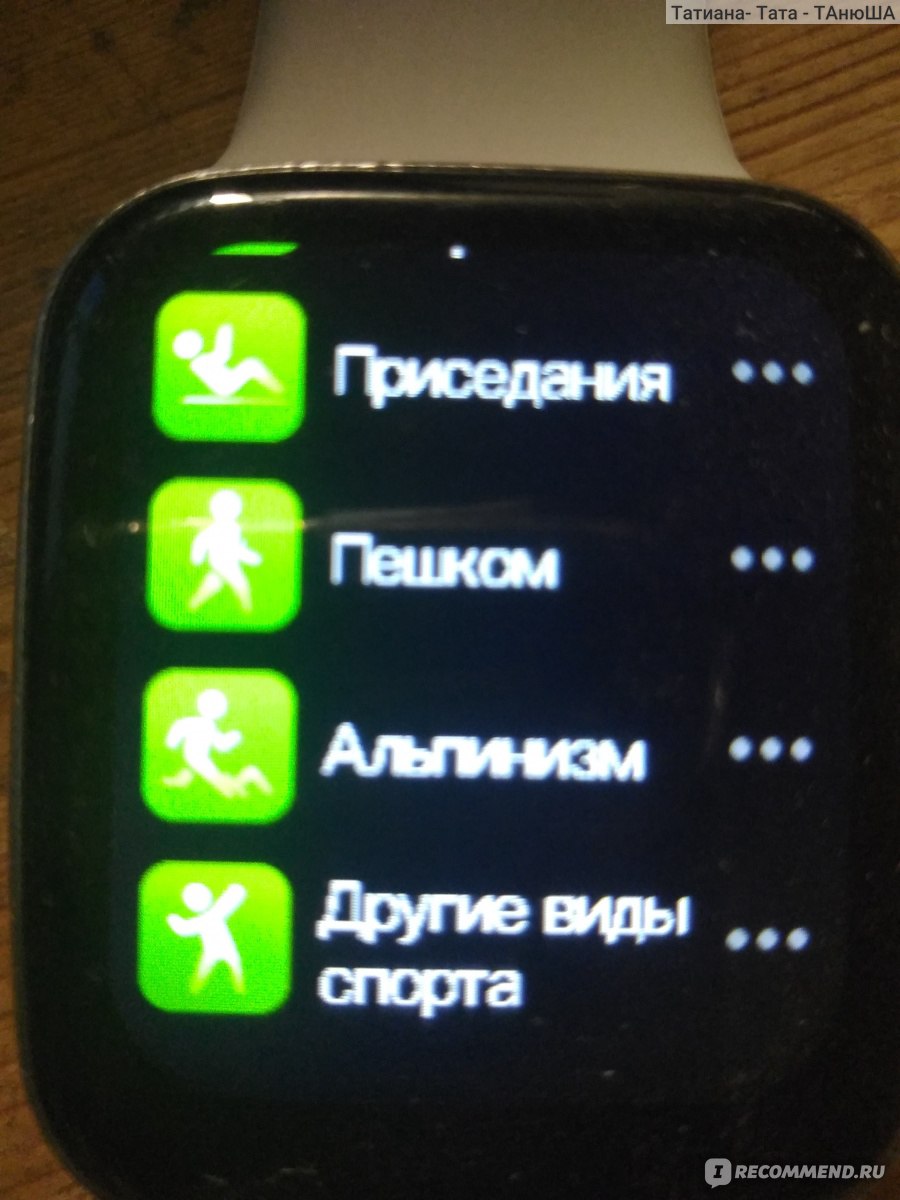
Остается надеяться на обновление приложения и самой прошивки в часах.
В целом, за свои деньги, часы как часы, они этого стоят. Шустрее предыдущих. Надеюсь на обновления.
Китайцы есть китайцы. Не могут они сделать новую модель так, чтобы она совместила в себе несколько моделей, а так же, чтобы к черным часам шла черная зарядка, а к светлым белая.
Пользуйтесь 
Как подключить и настроить умные часы: по шагам для непрофессионалов
Hw22 smart watch инструкция на русском языке. Как подключить и настроить умные часы: по шагам для непрофессионалов Горелка гаснет спустя 3-5 секунд после зажигания.
Как подключить и настроить умные часы: по шагам для непрофессионалов


Чтобы в полной мере пользоваться потенциалом умного наручного аксессуара, пользователю нужно знать, как настроить смарт-часы. Процедура настройки в зависимости от модели часов может различаться в деталях, но пошаговая последовательность действий общая и посильна для самостоятельного выполнения. Схематично действия по настройке смарт-часов можно подразделить на несколько шагов.
- Подготовительные мероприятия.
- Установка карты оператора связи (при наличии поддержки).
- Установка текущей даты и времени, настройка циферблата.
- Синхронизация со смартфоном.
- Установка и настройка приложений.
Базовые функции smart watch
Смарт-часы обладают некоторыми функциями смартфонов, но обладают и прочими опциями, недоступными для телефонов. В набор стандартных функций входят:
- получение уведомлений из социальных сетей;
- получение СМС и видимость пропущенных вызовов;
- входящие письма с е-мейл;
- календарь и напоминания;
- часы и будильник;
- шагомер;
- пульсометр.
Также смарт-часы могут предупредить, если в телефоне разряжается батарея. Есть множество других функций, благодаря которым пользователи, единожды испытав удобство смарт уотч, уже не представляют себе жизни без них.
Возможности умных часов могут включать в себя целый спектр дополнительных функций, которые значительно облегчают жизнь пользователю:
- управление умным домом;
- GPS для отслеживания местоположения;
- функции антипотери для телефона и самих часов;
- экстренный вызов;
- речевой ввод;
- пульт ДУ и многое другое в зависимости от марки и модели.
Для подключения смарт часов к телефону, требуется установить специальную программу для Android. На iOs подключение проходит в автоматическом режиме.
Если девайс не видит смартфон:
- Попробуйте перезагрузить оба гаджета,
- почистить кэш,
- обновить прошивку. В крайнем случае – сделать сброс телефона до заводских настроек.
Бывают случаи, когда оба устройства не хотят видеть друг друга из-за проблем с АКБ. Этот момент стоит взять на заметку. Еще одна частая проблема – конфликты версий Bluetooth. Отвяжите все гаджеты от сотового и попробуйте привязать только смарт-часы.
Начало работы с устройством
Когда вы достанете часы из коробки, их нужно включить. Обычно кнопка располагается на боку корпуса. Экран активируется движением пальца сверху вниз. После включения гаджет предложит выбрать язык и провести синхронизацию с телефоном.
Для этого нужно установить на смартфон приложение Android Wear. Также убедитесь, что на часах и телефоне включен блютуз.
После установки приложения на смартфон, оно запросит синхронизацию с устройством на платформе Android. Будет выполнен поиск находящихся в зоне действия сети Блютуз устройств. Среди найденных следует выбрать свои часы и подтвердить действие на обоих гаджетах.
Бывает так, что телефон не обнаруживает умные часы. Исправьте ситуацию, расположив устройства близко друг к другу, чтобы между ними не находилось ничего металлического. Затем нужно зарегистрировать смарт-часы. На устройстве открывается приложение SeTracker. В открытом приложении нужно нажать кнопку «регистрация». В списке предложений нужно выбрать нужный язык и заполнить поля:
- Лицензионный код.
- Аккаунт – придумываете самостоятельно.
- Логин – имя в сети.
- Номер телефона. Для подтверждения регистрации на него придет СМС.
- Придумать пароль и его продублировать.
После этого программа предложит вам перенастроить устройство, для чего и направит вас в соответствующее меню.



Пошаговая инструкция
Шаг 1. Проверьте заряд аккумулятора смарт-часов. При необходимости, поставьте их на зарядку. Обычно, для этого нужно не более 3-5 часов.
Шаг 2. Откройте настройки вашего смартфона и в разделе «Подключенные устройства» или «Беспроводные подключения» (название может зависеть от версии установленной Android) найдите «Bluetooth». Переведите переключатель в положение включено.
Шаг 3. В подразделе «Доступные устройства» появится название смарт-часов.
Шаг 4. Откройте магазин приложений Play Market и в поисковой строке введите название программы (в нашем случае Mi Fit). Выберите «Установить», и по окончании нажмите «Открыть».
Если на коробке со смарт-часами есть QR-код, его необходимо отсканировать — Play Market автоматически откроется на нужном приложении.
Шаг 5. Если приложение запускается впервые, возможно придется зарегистрироваться. Укажите свой электронный адрес и придумайте пароль. Вместо этого, также, можно войти с помощью стороннего сервиса, например Facebook или Google. В таком случае, пароль придумывать не нужно.
Шаг 6. Для того, чтобы подключить смарт-часы, нажмите на «+» в правом верхнем углу приложения.
Шаг 7. В появившемся перечне выберите «Часы».
Шаг 8. Появится предупреждение, что при подключении устройства будет собираться информация об активности, сне и пульсе пользователя. Для продолжения, выберите «Согласен».
Шаг 9. Выберите тип часов, которые собираетесь подключить.
Шаг 10. Для более быстрого сопряжения, поднесите смарт-часы ближе к смартфону.
Шаг 11. Если устройство было успешно подключено, в шторке уведомлений закрепится уведомление Mi Fit. Это необходимо для того, чтобы Android автоматически не выгружал запущенное приложение из памяти устройства, благодаря чему возможна бесперебойная синхронизация часов и смартфона.





Выбор языка с английского или китайского на русский
В первом меню, когда только включили умные часы, в списке доступных языков может не оказаться русского. Большинство моделей, которые вы приобрели в салонах сотовой связи или магазинах электроники, уже адаптированы для России. Английский или китайский языки присутствуют в большинстве своем в моделях, заказанных по интернету из-за границы.
Как установить русскую прошивку смарт-часов и сколько это стоит?
Прошить умные часы некоторых моделей можно бесплатно самостоятельно. Для этого необходимо выполнить стандартные настройки, воспользовавшись одним из предложенных языков, а затем скачать приложение, которое соответствует вашей модели гаджета. Затем распаковать русификатор и перезапустить часы.
Если для вашей модели не предусмотрен русскоязычный пакет, то часы можно отнести в мастерскую или салон, где чинят смартфоны. Обычно стоимость русификации колеблется от 500 до 1500 рублей. Цена зависит от модели часов и региона проживания.
Дальнейшие действия
Пошаговая инструкция по настройке «умных часов» поможет подготовить прибор к использованию.
Включение
Если все предварительные действия выполнены, можно включить смарт-часы. Обычно кнопка включения выделяется благодаря размерам или маркировке (палочка в кружочке). Нажатие должно быть долгим — не менее 3 секунд. При этом экран может включиться не сразу, а спустя несколько секунд или даже через минуту.
Настройка связи
Если мобильная сеть недоступна, нужно выключить часы, проверить, как вставлена Sim-карта, и попробовать установить ее заново. Чтобы активировать новую симку, следует сделать пробный исходящий вызов и принять один входящий.
Дата и время
Сразу после включения устройство может предложить настроить дату и время. Многие модели используют сведения сети, в этом случае от пользователя требуется только подтвердить или отменить вариант, который предлагает девайс. Если эти параметры нужно вводить вручную, потребуется зайти в меню, выбрать раздел настроек, найти соответствующий пункт и внести данные самостоятельно. Более подробно об этом процессе — в статье «Настройка времени на смарт-часах«.
Совет! Способы установки любых параметров у разных производителей неодинаковы, поэтому подробные описания лучше поискать в руководстве пользователя.
Подключение к интернету
Чтобы скачивать обновления ПО, загружать информацию о дате и погоде, нужно включить обмен мобильными данными в разделе настроек «Передача данных». Если настройки сети не устанавливаются автоматически (это зависит от прошивки модели), следует зайти в раздел «Опции» и выбрать пункт «Добавить учетную запись». Потребуется заполнить форму, в поля которой нужно внести сведения о тарифе и операторе связи.
Внимание! У некоторых моделей смарт-часов нет модуля для выхода в интернет. Если эта опция необходима, лучше узнать о ее наличии до покупки.
Как принимать звонки и SMS на умных часах?
Прем входящих звонков на смарт-часы осуществляется так же, как и на телефон. При поступлении входящего вызова экран гаджета загорится, на нем высветятся две кнопки – приема и отклонения вызова. Чтобы принять вызов, нужно нажать соответствующую кнопку.
Для того, чтобы прочитать входящее сообщение, нужно активировать экран и коснуться сообщения, чтобы его открыть. Вы также можете совершать вызовы или отправлять СМС с помощью часов. Во втором случае неудобство заключается в том, что набирать сообщение нужно при помощи голоса, а гаджет не всегда правильно распознает речь.





Проблемы и методы их решения
Недорогие смарт-часы, которые часто заказывают на AliExpress, могут выдавать сообщение «Не в сети». Такое бывает при несовпадении IMEI и ID часов (необходим для регистрации) или из-за неправильных настроек сети. В первом случае проблему сможет решить только специалист, а во втором нужно обратиться в техподдержку оператора связи.
Кроме того, отсутствие сети возможно при неправильной установке SIM-карты, которую нужно переставить после отключения часов. Если проблему не удалось устранить, следует обратиться к мобильному оператору.
Бюджетные или дорогие, от малоизвестного производителя или гиганта индустрии — все устройства выполняют аналогичные функции. Чтобы настроить смарт-часы, нужно потратить немного времени и усилий. Но после правильной установки всех параметров и приложений пользоваться гаджетом без дополнительных сложностей можно долгие месяцы.
Установка приложений
Приложение можно скачать обычным способом через Play Маркет или App Store. Разработчики создали сотни приложений на разных языках, как платные, так и бесплатные.
Чтобы начать использовать дополнение потребуется:
- Найти в маркете необходимое приложение.
- Скачать и запустить установку.
- Программа автоматически загрузится на сопряженное устройство и на дисплее смарт часов появится соответствующая иконка.
Как смарт часы подключить к телефону с помощью Wi-Fi
Существует еще один способ, который позволяет подключить часы по беспроводным сетям Wi-Fi. Нам необходимо зайти в личный кабинет Samsung.
После этого произойдет автоматическое подключение устройства к сети Wi-Fi, которая в данный момент прописана на телефоне. То есть другими словами для передачи уведомлений от телефона к часам наличие блютуза не обязательно.
Если автоматическое подключение не произошло, то необходимо сделать это вручную:
- Для этого переходим в настройки, а далее выбираем пункт «Подключение часов».
- Теперь нам необходим пункт «Удалённое подключение» и «Синхронизация профилей Wi-Fi», где нужно проверить включение переключателей рядом с этими пунктами.
Подготовительные мероприятия
После приобретения умных часов их владелец в обязательном порядке должен ознакомиться с прилагаемой инструкцией и произвести следующие действия:
- Изучить устройство, его возможности и методы управления.
- Определить расположение разъемов и кнопок управления.
- При поддержке устройством sim-карты досконально ознакомиться со схемой ее установки.
- Проверить исправность аккумулятора и целостность контактов.
Разным моделям свойственна своеобразная методика и время зарядки. Поэтому для зарядки устройства используется:
- проводная зарядка (контактная) с блоком питания;
- беспроводное зарядное устройство;
- магнитная зарядка (док-станция).
Как правило, не рекомендуется допускать, чтобы аккумулятор полностью разрядился в первые 3-5 циклов подзарядки. Гаджет желательно ставить на зарядку при минимальном уровне и заряжать до 100 %. Подобный метод является своеобразной «раскачкой» батареи устройства. Если аккумулятор не заряжается, то причина неполадки, скорее всего, заключается в целостности контактов или самом зарядном устройстве.
Как установить правильное время на смарт-браслете
Фитнес или смарт-браслет – это устройство, отслеживающее состояние вашего организма. Он показывает давление, пульс, количество пройденных шагов, метров и даже калорий. Настройка таких браслетов осуществляется почти так же, как и умных часов с СИМ-картой.
Дата и время – важные показатели смарт-браслетов, ведь в зависимости от времени суток показатели организма могут изменяться. Настройка браслета М3 осуществляется при помощи смартфона. Для этого необходимо скачать соответствующее приложение. Данный фитнес-трекер — это полная копия известного Xiaomi, поэтому устанавливать приложение придется такое же — «Mi Fit». После установки приложения произойдет синхронизация браслета со смартфоном, время установится автоматически.
Важно! При синхронизации приложение может показать несколько устройств – часы, браслет и т.п. Для синхронизации именно фитнес-трекера необходимо выбрать «браслет».
Настройка этого браслета происходит аналогично предыдущему. Вам также потребуется установить приложение «Май Фит» и настроить его. От версии М3 браслет отличается более эргономичным дизайном и большей емкостью батареи.
Как смарт часы подключить к телефону через блютуз
Чтобы синхронизация прошла удачно надо установить на телефон приложение, которое называется Galaxy Wearable. Его можно бесплатно скачать в Google Play.
После этого необходимо запустить его и найти в нем кнопку «Начать», Это приведет к запуску процесса синхронизации.
Когда он закончится появится список возможных для подключения устройств. В нем необходимо найти Galaxy Watch Active. В том случае если наименование устройства отсутствует, то необходимо обратить внимание на ссылку «Моего устройства нет».
После чего приложение попросит дать подтверждение о том, возможно ли определить ваше местоположение. Также он попросит разрешить доступ к вашему хранилищу, списку контактов и другому. Нажмите разрешить.
На определенном этапе соединения необходимо будет нажать на иконку в виде часов и выполнить все действия, которые предоставлены в появившейся на экране инструкции.
Когда процесс будет завершен, на экране телефона появится еще один гайд, в котором будет заложено описание способов управления часами. Его также необходимо прочитать, тут много полезной информации.



Настройка дополнительных функций
После того, как портативный гаджет был соединён с телефоном, можно перейти к наиболее мелким, но от этого, не менее важным настройкам устройства, таким как:
- вставка сим-карты;
- настройка даты и времени;
- подключение к интернету.
Хоть порой наличие этих функций зависит от определённой модели устройства, настройка всё равно происходит по схожему алгоритму.
Как вставить сим-карту в smart watch
Сим-картой чаще всего обладают детские модели умных часов. Эта опция трансформирует «Smart Watch» в крайне удобный и незаметный портативный телефон. Однако чтобы полностью пользоваться представленным функционалом, нужно знать, как вставлять симку в портативное устройство.
Но ничего сложного в этом нет. Процесс крайне схож с аналогичными действиями со старыми кнопочными телефонами. Чтобы вставить сим-карту в смарт часы нужно:
- Перевернуть устройство тыльной стороной к пользователю и открыть крышку. Она чаще всего держится на четырёх болтиках.
- Отодвинуть аккумулятор, освободив микросхемы гаджета.
- Найти слот для сим-карт.
- В случае необходимости открыть разъём, подняв застёжку.
- Вставить симку в слот.
- Закрыть разъём.
- Вставить аккумулятор на прежнее место.
- Закрыть крышку и закрутить болтики на старые места.
После установки сим-карты в разъём не стоит забывать перезагрузить устройства, чтобы изменения пришли в силу.
Включение интернет-соединения
Интернет в моделях Smart Watch действует по 2 основным принципам:
- Портативный гаджет подключается к Wi-Fi соединению.
- Интернет работает благодаря подключённой сим-карте.
В первом случае пользователю необходимо зайти в режим «Настройки». Перейти во вкладку «Сеть» и выбрать нужный сигнал Wi-Fi.
Второй способ немного сложнее. Поэтому к нему предлагается пошаговая инструкция того, как настроить умные часы, так, чтобы они были подключены к интернету через сим карту:
- Открываем меню «Настройки» («Set Up» для англоязычных моделей).
- Выбираем меню «Сим-карты и сети» или «Подключения».
- Включаем опцию «Передача данных».
После выполнения всех этапов интернет заработает.
Настройка времени
Установка точной даты и времени происходит через внутренние настройки гаджета.
Обычно часы синхронизируются со временем и датой телефона, к которому они подключены. Но если этого не происходит можно попробовать следующий способ:
Как настроить умные часы, пошаговая инструкция
Создатели умных часов позаботились об удобстве и простоте пользования устройством. Однако освоение их функций без инструкции занимает немало времени. Давайте разберемся, как пользоваться смарт-часами на примере нескольких популярных моделей.
Как настроить время на смарт-часах. Единая инструкция для любых девайсов.
Перед тем, как настроить время на умных часах, необходимо знать, имеют ли они возможность настройки без подключения к смартфону. Например, управление всеми функциями Xiaomi Mi Band 2 производится только с планшета или телефона через «родное» приложение Mi Fit. После этого их можно использовать как обычные наручные часы. Китайские часы с сим-картой могут настраиваться SMS-командами.
На устройствах, которые могут быть настроены без смартфона, меню настройки даты и времени открывается при первом включении. Большинство умных гаджетов самостоятельно корректируют время в соответствии с данными сети. Однако для этого необходимо вручную задать часовой пояс.
В зависимости от конструкции и функциональности смарт-часов, существует три способа выставить время, если оно отображается неправильно:
- На самих часах. Откройте меню настроек, выберите пункт «Системные», затем — «Языки и время». Установите автоматическую сигнализацию со временем сети или выберите часовой пояс, соответствующий вашему региону.
- Через смартфон. Скачайте и установите специальное ПО (Mi Fit, Gear S3, STracker или другое, рекомендованное производителем). Подключите умные часы по Bluetooth и измените на них время, используя меню программы. Некоторые модели автоматически синхронизирует свои установки с настройками смартфона сразу после подключения.
- По SMS. Smart Watch, которые оборудованы слотом для сим-карты, управляются путем отправки сообщений с определенным кодом. Формат команд на разных моделях отличается. Сходство лишь в том, что после успешного перевода времени система отправляет подтверждающее сообщение. Достоинство этого метода в том, что точное время можно выставить без наличия связи с WiFi или интернет-соединения через GSM-сеть.
После завершения операции вы сможете использовать по их прямому назначению. Однако для использования полного перечня функций необходимо настроить подключение к интернету и другие опции.
Как настроить интернет на умных часах
Отдельные модели устройств имеют собственный WiFi-модуль, другие получают и передают данные только через Bluetooth-соединение со смартфоном. Вопрос как настроить интернет на смарт-часах актуален лишь для моделей с GSM-модулем.
Сначала следует убедиться, что сим-карта включена и активна. Если вы не знаете где она находится, узнайте, как пользоваться умными часами. Инструкция поставляется в комплекте с гаджетом, а ее электронная версия доступна на сайте производителя и специализированных форумах.
Далее следует выяснить стандартные настройки интернета вашего мобильного оператора. Они доступны на официальном портале. После этого необходимо проделать такие действия:
- открыть меню «Установки» (Setup, «Настройки»);
- выбрать пункт «Сим-карты и сети» («возможности подключения» или похожее название);
- открыть раздел учетных записей передачи данных;
Примечание: если вы ранее не настраивали сеть, раздел должен быть пустым. В отличие от смартфонов, прошивки умных часов не имеют предустановленных настроек сети и не могут выставить их автоматически.
- перейти в добавление учетной записи (пункт «Опции»);
- прописать имя точки доступа, пароль и другие данные в соответствии с информацией о настройках подключения к сети.
После того как у вас получится настроить китайские электронные часы для работы с мобильным интернетом, станет доступна трансляция геопозиции и другие опции, требующие постоянного подключения к сети.
Подключение к смартфону на Android
Алгоритм подключения зависит от модели умного гаджета. Поэтому сначала мы рассмотрим общий случай — как настроить часы шагомер с Алиэкспресс для работы со смартфоном.
Устройства связываются по Bluetooth-каналу, поэтому необходимо включить его на телефоне. Затем нужно установить с Google Play рекомендуемое производителем приложение для управления смарт-часами. Остается расположить часы неподалеку от телефона, открыть запустить программу и открыть ее настройки и выбрать часы.
Некоторые модели подключаются лишь при совпадении кодов, которые высвечиваются на дисплеях после выбора устройства в программе управления. Если коды одинаковы, следует нажать «Подключить». Иначе следует повторить процедуру заново.
В случае успешного соединения в программе отобразится соответствующий значок.
Родители, которых два ребенка и более, интересуются, как настроить все детские смарт-часы для работы с одним телефоном. Сделать это несложно. Достаточно открыть приложение и нажать стрелку вниз рядом с графическим изображением первых часов. В открывшемся меню добавления новых часов можно добавить неограниченное количество дополнительных гаджетов. Процедура добавления каждого последующего не отличается от описанной выше.
Как работают смарт-часы с сим-картой
Главное отличие часов с сим-картой от фитнес-браслета — наличие собственного радиомодуля для работы в сетях мобильных операторов. Это позволяет гаджетам использовать мобильный интернет и делает их абсолютно независимыми от телефона.
Устройство способно транслировать данные о месторасположении и работать в режиме мобильного телефона. Такие часы, используемые в качестве GPS-маячка, популярны среди родителей младших школьников. Они позволяют знать где находится ребенок и при необходимости услышать что происходит рядом с ним.
Популярны они и среди взрослых пользователей. Если знать как настроить электронные наручные часы, можно получить компактное устройство с набором функций, аналогичных смартфону. В некоторых моделях имеется даже камера, позволяющая делать снимки приемлемого качества.
Настраиваем часы Mi Band 3
Рассказывая о том, как настроить электронные наручные часы из Китая, нельзя обойти популярный недорогой фитнес-трекер — Mi Band 3 от компании Xiaomi. Несмотря на то что гаджет совместим со множеством сторонних программ, первоначальное сопряжение с телефоном рекомендуется выполнять с помощью фирменной программы Mi Fit. Это гарантирует дальнейшую корректную работу.
Сначала полностью зарядите браслет — иначе он может не определиться при первом включении. Пока аккумулятор заряжается, установите Mi Fit из Google Play или App Store, запустите программу и зарегистрируйте аккаунт. Кроме логина, пароля, email и телефонного номера придется ввести рост, вес и пол. Эти данные пригодятся для расчета нагрузок фитнес-приложением.
Первая синхронизация выполняется следующим образом:
- включить Bluetooth;
- запустить Mi Fit;
- открыть вкладку «Профиль» и нажать «Добавить устройство»;
- выбрать пункт «Браслет»;
- после того как Mi Band 3 начнут вибрировать коснуться их изображения на экране смартфона.
Сопряжение завершено, остается разобраться как настроить спортивные фитнес часы. Делается это в самом приложении — во вкладке «Профиль».
Все начинается с указания расположение браслета (левая или правая рука). Эта информация необходима для более точной работы прибора. После этого откроется раздел «Цели» с полями ввода желаемого веса и количества шагов.
Чтобы перейти к другим параметрам, нажмите на строку с наименованием фитнес-браслета. Откроются следующие опции:
- отслеживания пульса во сне;
- пауза перед оповещением о входящем звонке;
- будильник;
- оповещения от сторонних приложений;
- напоминание о длительном бездействии (сигнал о том, что пора размяться);
- включение дисплея при повороте запястья.
В меню доступно переключение формата времени, настройка от показа информации на экране Mi Band, указание типа активности.
Для расширения возможностей браслета нужно знать как настроить часы Ксиаоми Mi Band 3 для работы со сторонними программами
Google Fit или Apple Health синхронизируются с устройством путем добавления в Mi Fit соответствующих аккаунтов. Для начала работы с приложением от Google его достаточно выбрать в списке. Apple Health требует разрешения на синхронизацию, которое подтверждается в самом приложении.
Теперь вы знаете как настроить смарт-часы Xiaomi с Алиэкспресс и сможете синхронизировать их и с другими программами.
Настраиваем часы Honor Band 3
Сопряжение смартфона с Honor Band 3 производится с помощью предустановленного приложения «Здоровье» от Huawei или программы Huawei Wear. Рекомендуется использовать «Здоровье». Эта программа не уступает по функционалу приложению Wear и отображает больше актуальной информации. Желательно пройти регистрацию учетной записи и получить возможность облачного хранения данных.
Далее остается лишь разобраться как настроить умные часы. Пошаговая инструкция выглядит следующим образом:
- включить блютуз на телефоне и Honor Band 3;
- запустить приложение «Здоровье» либо Wear;
- зарегистрироваться, указать рост и вес;
- нажать поиск устройств Bluetooth;
- выбрать свой трекер среди найденных гаджетов;
- подтвердить подключение, нажав соответствующую кнопку на экране браслета;
- разрешить браслету доступ к данным смартфона.
Описанная процедура актуальна для смартфонов под управлением iOS и Android.
источники:
https://its-city.ru/cifrovaya-tehnika/nastrojka-smart-chasov.html
https://fitnessbraslet.com/smartchasy/kak-nastroit-umnie-chasi.html



 http://api.start.king-wear.top/mobile/sports-yamei-apk-download
http://api.start.king-wear.top/mobile/sports-yamei-apk-download








































